在电气CAD绘图过程中,有些时候会需要在图纸中绘制桥架,那么CAD软件中怎么绘制桥架呢?其实很简单,浩辰CAD电气软件中提供了便捷的绘制桥架功能。接下来的CAD绘图教程就和小编一起来看看国产CAD制图软件——浩辰CAD电气软件中绘制桥架的相关操作技巧吧!
CAD绘制桥架的操作技巧:
在CAD绘图过程中浩辰CAD电气软件的绘制桥架功能主要用来绘制直通桥架及自动生成连接构件。具体操作步骤如下:
首先打开浩辰CAD电气软件,然后依次点击【平面设计】→【三维桥架】→【绘制桥架】,执行命令后即可调出【绘制桥架】对话框。如下图所示:
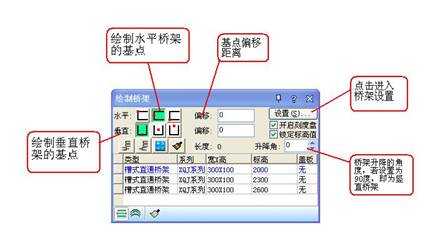
【添加一行数据】添加一行桥架数据
【删除一行数据】删除一行桥架数据
【桥架规格计算】桥架规格计算,点击进入下图界面:已知电力电缆各个截面的电缆直径,可以指定桥架类型,输入电缆根数,给定桥架截面的填充率,点击“计算”,软件自动计算出总的电缆面积,桥架截面积,电缆横排所需总长度,建议桥架规格。

【选择桥架】选择图面上绘制的一段桥架,参数框中显示该桥架参数
【绘制直线桥架】绘制直线桥架

【绘制圆弧桥架】绘制圆弧桥架,命令行提示如下:

输入R 可以指定弧形桥架半径。
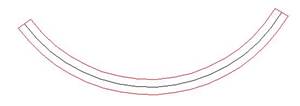
【选择曲线命令生成桥架】选择一段直线、弧线、多段线路径自动生成桥架。
在CAD绘图中需要注意:桥架参数框中可以选择类型、系列、宽高、标高,也可以手动输入,软件提供强大的桥架及构件数据库。
上述CAD绘图教程就是小编给大家整理的国产CAD制图软件——浩辰CAD电气软件中绘制桥架的相关操作技巧,各位小伙伴在CAD绘图过程中如果需要进行绘制桥架的话可以参考本篇教程来进行操作,更多相关CAD教程可以访问浩辰CAD官网教程专区查看。

2021-04-14
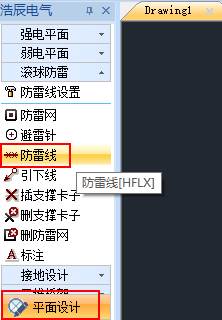
2021-03-30
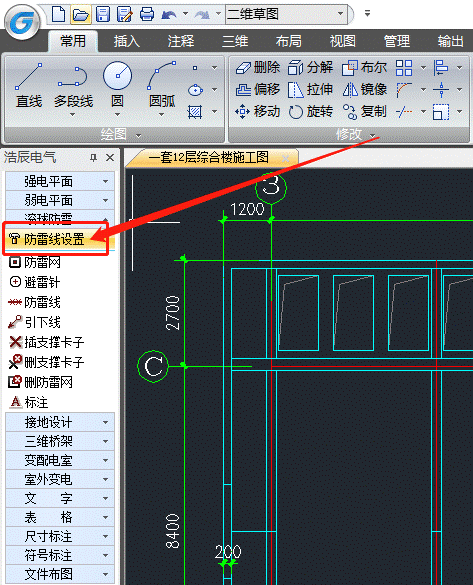
2021-03-30

2021-02-23
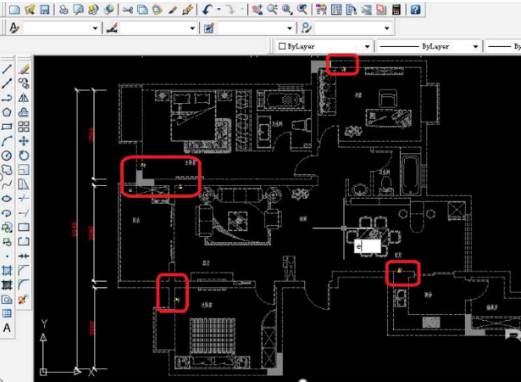
2019-10-30
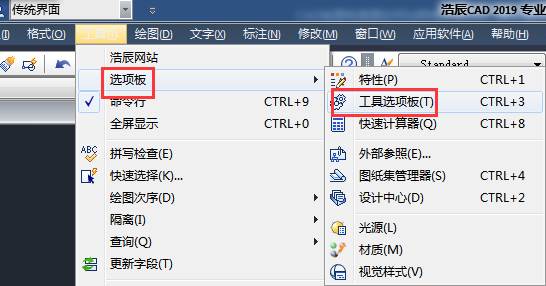
2019-10-30
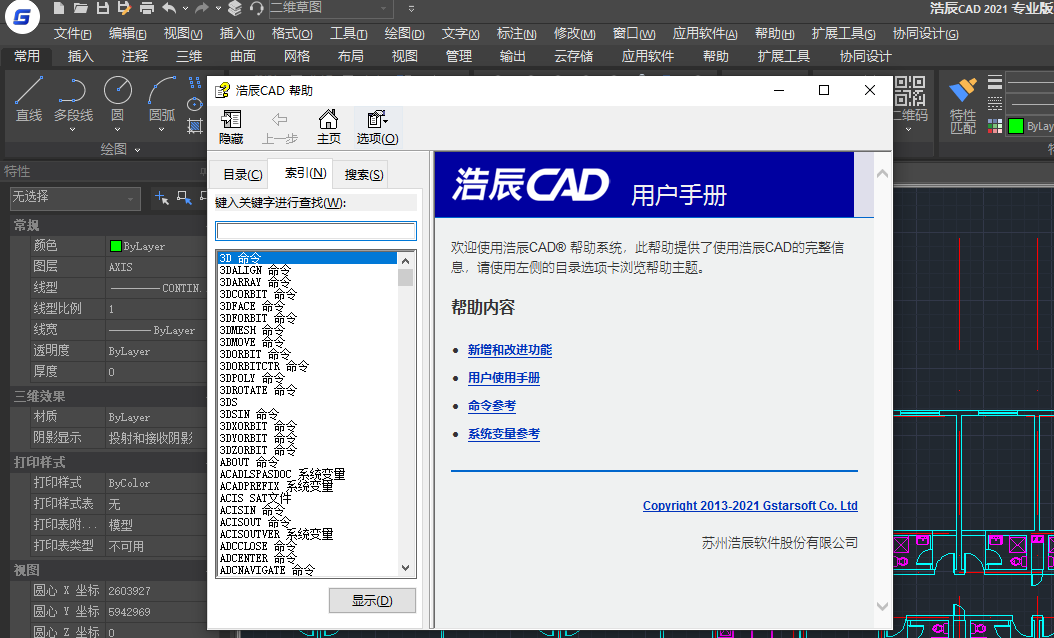
2019-09-02
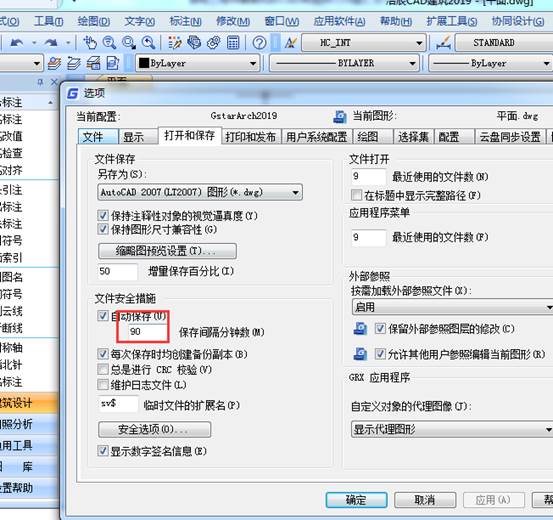
2019-05-30

2019-05-13

2019-05-13

2019-05-13

2019-05-13
